不错呦!smile@林凯西,确保“准备文件”中的几个文件都有安装,S...您好,看了您这篇帖子觉得很有帮助。但是有个问题想请...我的修改过了怎么还被恶意注册呢 @jjjjiiii 用PJ快9年了,主要是A...PJ3啊,貌似很少有人用PJ了,现在不是WP就是z...@332347365,我当时接入时错误码没有-10...楼主,ChkValue值应为-103是什么意思呢?...大哥 你最近能看到我发的信息,请跟我联系,我有个制...
HTML5实现全屏视频动态背景示例(亲测能用)
编辑:dnawo 日期:2019-10-17
下图是抖音官网截图,HTML5全屏视频动态背景,太酷了有没有!
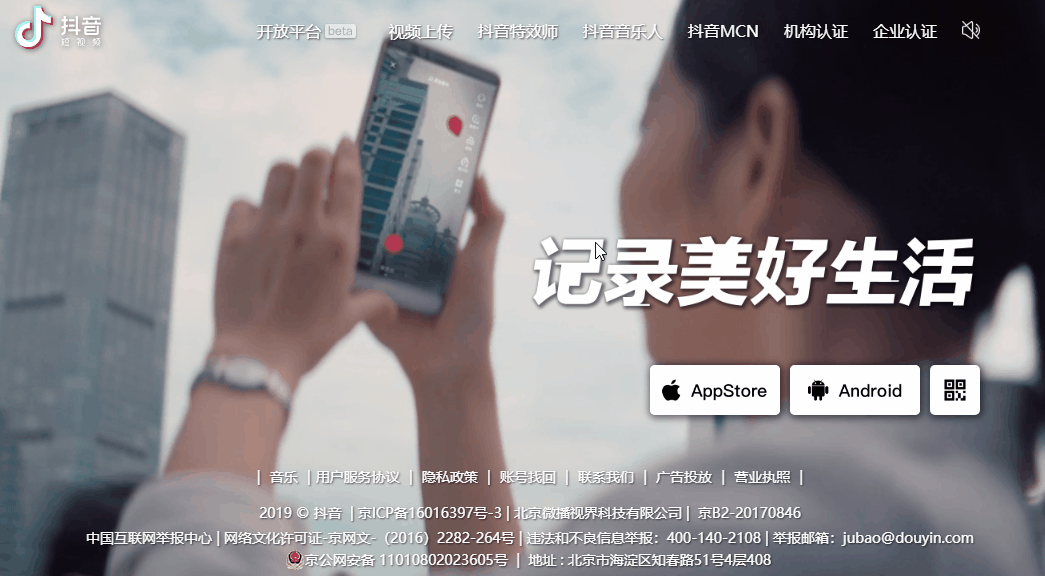
百度发现已经有人写了个Javascript库Bideo.js,测试发现播放/暂停功能不实用,还有视频不能取消静音,于是在他的基础上稍做修改,去掉了播放/暂停功能,增加取消静音按钮。
特性
自动调整:Bideo.js可以根据当前浏览器窗口的大小自动调整视频尺寸,当浏览器窗口调整时,它会自适应窗口尺寸,移动端、PC端都能自动调整,使视频作为背景并全屏展示。
覆盖:视频作为网页背景后,我们可以任意在视频上层放置任意HTML内容。
视频封面:页面打开时,视频可能需要几秒钟才能加载完,那么我们可以设置一张图片作为视频的封面,等加载完再播放。
HTML
CSS
Javascript
首先加载Bideo库:
接着实例化bideo: new Bideo() ,然后直接初始化加载,设置如下选项:
这样一个看起来高大上的背景视频页面就完工了^_^
[1].修改后Demo下载地址:http://www.mzwu.com/pic/201910/bideo.js.rar
[2].原Bideo.js的github项目地址:https://github.com/rishabhp/bideo.js
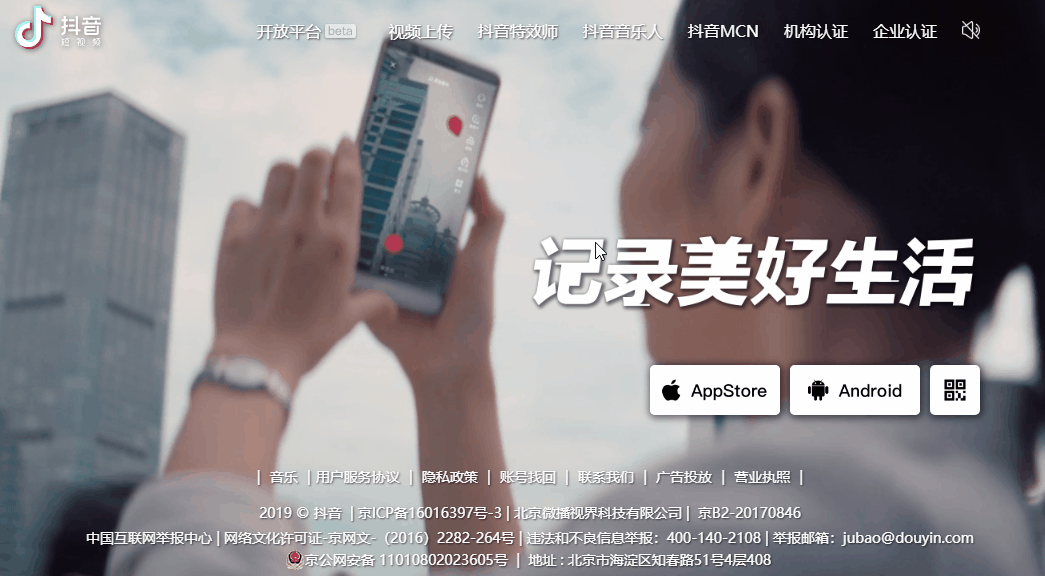
百度发现已经有人写了个Javascript库Bideo.js,测试发现播放/暂停功能不实用,还有视频不能取消静音,于是在他的基础上稍做修改,去掉了播放/暂停功能,增加取消静音按钮。
特性
自动调整:Bideo.js可以根据当前浏览器窗口的大小自动调整视频尺寸,当浏览器窗口调整时,它会自适应窗口尺寸,移动端、PC端都能自动调整,使视频作为背景并全屏展示。
覆盖:视频作为网页背景后,我们可以任意在视频上层放置任意HTML内容。
视频封面:页面打开时,视频可能需要几秒钟才能加载完,那么我们可以设置一张图片作为视频的封面,等加载完再播放。
HTML
复制内容到剪贴板 程序代码
程序代码
 程序代码
程序代码<div id="container">
<video id="background_video" loop muted>抱歉,您的浏览器不支持内嵌视频</video>
<!-- #video_cover 是默认的视频封面 -->
<div id="video_cover"></div>
<!-- #overlay 遮罩层 -->
<div id="overlay"></div>
<!-- #video_controls 用来控制视频静音、取消静音 -->
<div id="video_controls">
<span id="mute">
<img src="blank.png">
</span>
</div>
<!-- section 中添加任意你想展示的HTML内容 -->
<section id="main_content">
<div id="head">
<h1>HTML5轻松实现全屏视频背景-Bideo.js</h1>
<p class="sub_head">一个可以轻松添加页面全屏背景视频的Javscript库</p>
<p class="info">(稍等片刻,视频加载需要一点点时间.)</p>
</div>
</section>
</div>
<video id="background_video" loop muted>抱歉,您的浏览器不支持内嵌视频</video>
<!-- #video_cover 是默认的视频封面 -->
<div id="video_cover"></div>
<!-- #overlay 遮罩层 -->
<div id="overlay"></div>
<!-- #video_controls 用来控制视频静音、取消静音 -->
<div id="video_controls">
<span id="mute">
<img src="blank.png">
</span>
</div>
<!-- section 中添加任意你想展示的HTML内容 -->
<section id="main_content">
<div id="head">
<h1>HTML5轻松实现全屏视频背景-Bideo.js</h1>
<p class="sub_head">一个可以轻松添加页面全屏背景视频的Javscript库</p>
<p class="info">(稍等片刻,视频加载需要一点点时间.)</p>
</div>
</section>
</div>
CSS
复制内容到剪贴板 程序代码
程序代码
 程序代码
程序代码<style>
* {margin: 0; padding: 0;}
html, body {width: 100%; height: 100%; overflow: hidden;}
#container {overflow: hidden; position: absolute; top: 0; left: 0; right: 0; bottom: 0; height: 100%;}
#background_video {position: absolute; top: 50%; left: 50%; transform: translate(-50%, -50%); object-fit: cover; height: 100%; width: 100%; z-index: -9999;}
#video_cover {position: absolute; width: 100%; height: 100%; background: url('video_cover.jpeg') no-repeat; background-size: cover; background-position: center;}
#overlay {position: absolute; top: 0; right: 0; left: 0; bottom: 0; background: rgba(0,0,0,0.5);}
#video_controls {position: absolute; left: 50%; top: 50%; transform: translate(-50%, 0);}
#mute img {width: 23px; height: 23px; background: url('blank.png') no-repeat; background-size: cover; background-position: center;}
</style>
* {margin: 0; padding: 0;}
html, body {width: 100%; height: 100%; overflow: hidden;}
#container {overflow: hidden; position: absolute; top: 0; left: 0; right: 0; bottom: 0; height: 100%;}
#background_video {position: absolute; top: 50%; left: 50%; transform: translate(-50%, -50%); object-fit: cover; height: 100%; width: 100%; z-index: -9999;}
#video_cover {position: absolute; width: 100%; height: 100%; background: url('video_cover.jpeg') no-repeat; background-size: cover; background-position: center;}
#overlay {position: absolute; top: 0; right: 0; left: 0; bottom: 0; background: rgba(0,0,0,0.5);}
#video_controls {position: absolute; left: 50%; top: 50%; transform: translate(-50%, 0);}
#mute img {width: 23px; height: 23px; background: url('blank.png') no-repeat; background-size: cover; background-position: center;}
</style>
Javascript
首先加载Bideo库:
复制内容到剪贴板 程序代码
程序代码
 程序代码
程序代码<script src="bideo.js"></script>
接着实例化bideo: new Bideo() ,然后直接初始化加载,设置如下选项:
复制内容到剪贴板 程序代码
程序代码
 程序代码
程序代码<script>
(function () {
var bv = new Bideo();
bv.init({
// Video元素
videoEl: document.querySelector('#background_video'),
// 容器元素
container: document.querySelector('body'),
// 自适应调整
resize: true,
// autoplay: false,
muteButton: document.querySelector('#mute'),
// 静音图标
_muteImage: 'mute.png',
// 取消静音图标
_unmuteImage: 'unmute.png',
// 加载视频源, 根据实际业务更换自己的视频源文件
src: [
{
src: 'http://www.mzwu.com/video.mp4',
type: 'video/mp4'
}
],
// 一旦视频加载后即将视频封面隐藏
onLoad: function () {
document.querySelector('#video_cover').style.display = 'none';
document.querySelector('#mute').style.backgroundImage = "url('mute.png')";
}
});
}());
</script>
(function () {
var bv = new Bideo();
bv.init({
// Video元素
videoEl: document.querySelector('#background_video'),
// 容器元素
container: document.querySelector('body'),
// 自适应调整
resize: true,
// autoplay: false,
muteButton: document.querySelector('#mute'),
// 静音图标
_muteImage: 'mute.png',
// 取消静音图标
_unmuteImage: 'unmute.png',
// 加载视频源, 根据实际业务更换自己的视频源文件
src: [
{
src: 'http://www.mzwu.com/video.mp4',
type: 'video/mp4'
}
],
// 一旦视频加载后即将视频封面隐藏
onLoad: function () {
document.querySelector('#video_cover').style.display = 'none';
document.querySelector('#mute').style.backgroundImage = "url('mute.png')";
}
});
}());
</script>
这样一个看起来高大上的背景视频页面就完工了^_^
[1].修改后Demo下载地址:http://www.mzwu.com/pic/201910/bideo.js.rar
[2].原Bideo.js的github项目地址:https://github.com/rishabhp/bideo.js
 上一篇: IIS7实现访问http自动跳转到https图解
上一篇: IIS7实现访问http自动跳转到https图解 下一篇: jQuery html5背景视频插件vidbacking[转]
下一篇: jQuery html5背景视频插件vidbacking[转] 文章来自: 本站原创
文章来自: 本站原创 Tags:
Tags:  最新日志:
最新日志:
评论: 0 | 引用: 0 | 查看次数: 7703
发表评论
请登录后再发表评论!





